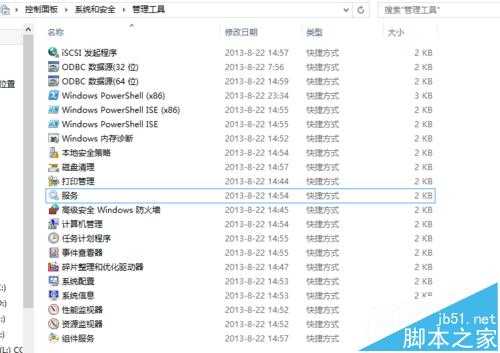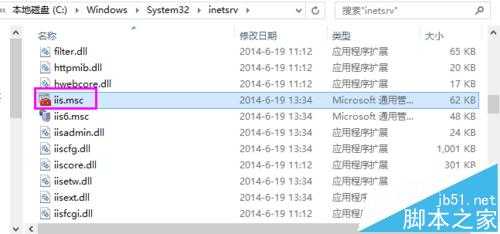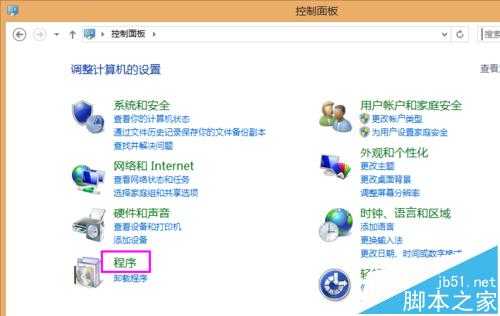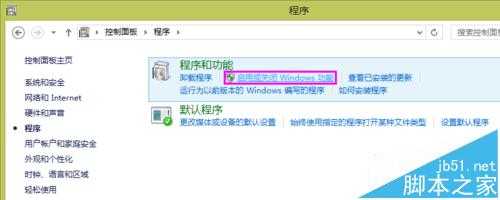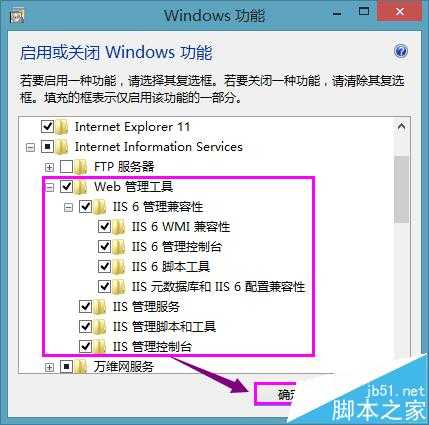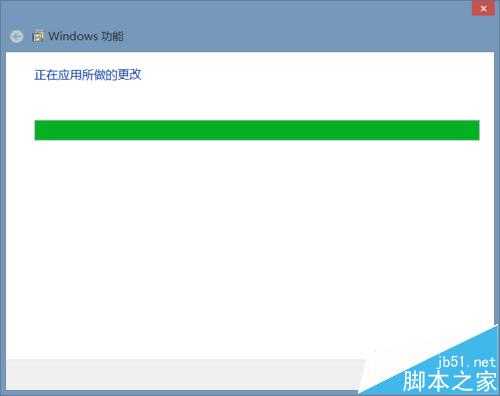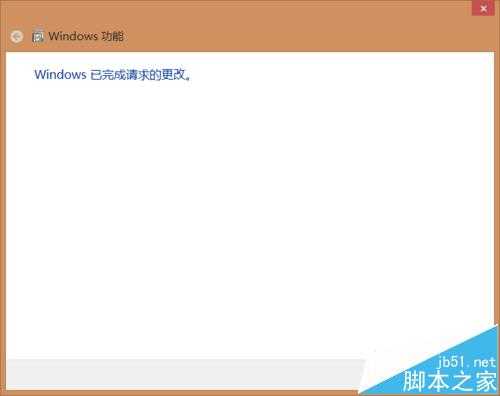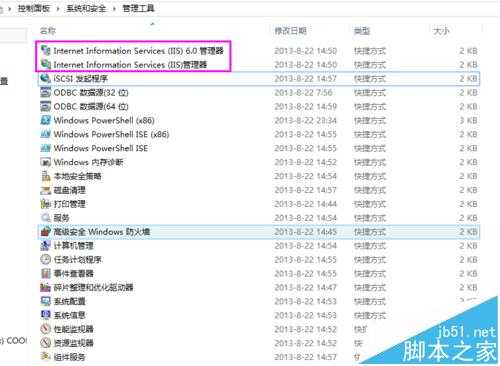windows系统控制面板中"internet信息服务IIS管理器"的解决办法
(编辑:jimmy 日期: 2025/4/8 浏览:3 次 )
很多用户都在咨询:系统控制面板的管理工具中没有“internet信息服务(IIS)管理器”。特别是有些用户在搭建开发环境的时候,找不到“internet信息服务(IIS)管理器”,网上的很多解决方法都是无效的,在这里跟大家分享下如何解决。
按路径“c:\windows\system32\inetsrv”确认‘inetsrv’文件夹里是否有‘iis.msc’文件。如果没有,说明IIS相关的windows功能未启用。
1、打开控制面板,找到并打开程序。
2、找到并打开程序里的启用或关闭windows功能。
3、在‘Internet Information Services’下的‘web管理工具’中找到IIS相关功能,在前面的复选框中打勾后,单击确定。
4、在计算机联网的状态下,windows会自动更新相应的功能,花费时间可能较长,用户需耐心等待!
5、当弹出‘windows已完成请求的更改’的对话框是,表示windows功能已经完成更新。
6、返回到控制面板的管理工具,我们可以看到,“internet信息服务(IIS)管理器”已经存在。
下一篇:pdf如何防止复制、pdf如何防止修改、pdf限制打印的方法